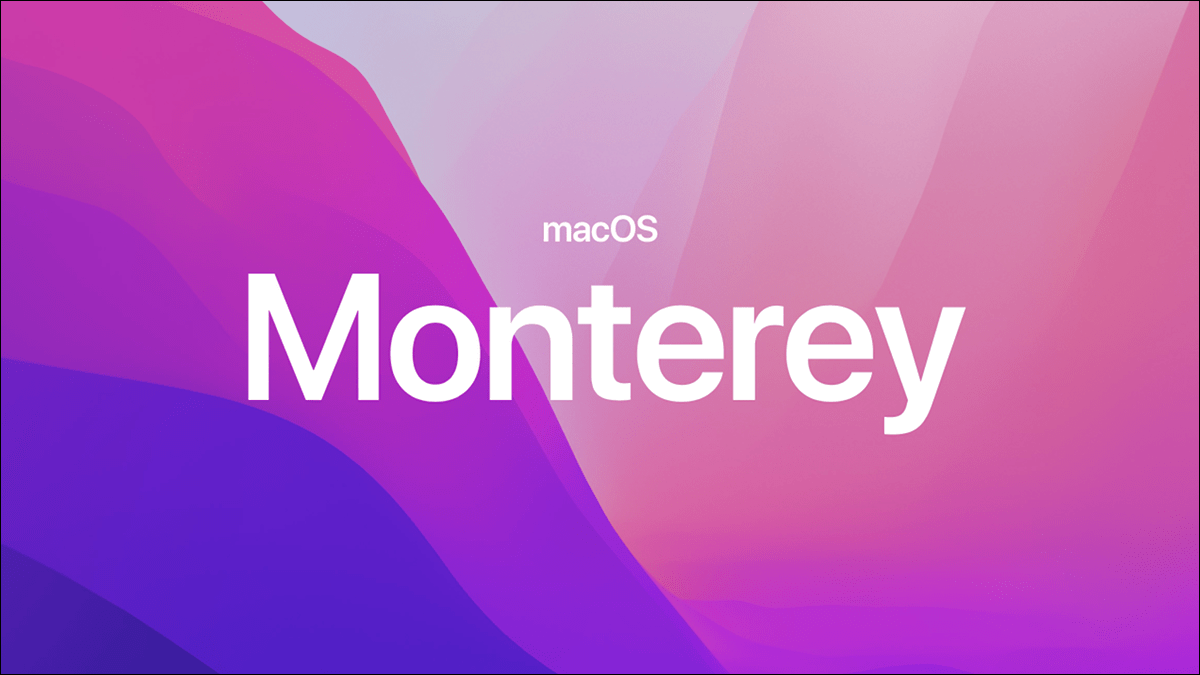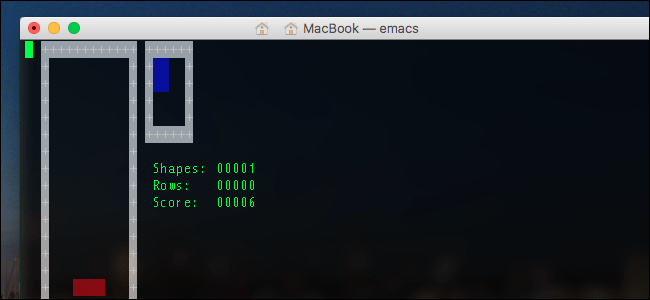MacOS هو نظام تشغيل صممته شركة Apple ويتم تثبيته على جميع أجهزة الكمبيوتر التي تنتجها نفس الشركة. إلى جانب ذلك ، يمكنك أيضًا تنزيل برامج أخرى مثل Chrome OS لجهاز الكمبيوتر الخاص بك. في حال واجهتك مشكلة ولم يتم تنزيله على جهاز Mac الخاص بك ، سنوضح لك في هذه المقالة كيفية القيام بذلك.
ما هو نظام MacOS وكيف يمكنني تثبيته؟
غالبًا ما تأتي أجهزة كمبيوتر Mac مع مجموعة من التطبيقات والبرامج بإعدادات المصنع. لذلك ، يسمح نظام التشغيل MacOS لجهازك بأداء جميع المهام على جهاز الكمبيوتر الخاص بك ، مثل ممارسة الألعاب والاستماع إلى الموسيقى وتحرير الصور والمزيد. صدر الإصدار الأول من نظام التشغيل هذا الذي صممته Apple في عام 1985. ومع ذلك ، تم إصدار macOS في عام 2001 ، وهو أساس النموذج الذي تستخدمه جميع الأجهزة حاليًا.
على عكس نظام التشغيل Windows الذي يمكن استخدامه على أجهزة الكمبيوتر من مختلف الشركات المصنعة (DELL و Lenovo وما إلى ذلك). يجب أن تعلم أن MacOS مصمم خصيصًا لأجهزة الكمبيوتر التي تم إنشاؤها بواسطة Apple. هذا يعني أن الأجهزة والبرامج متوافقة تمامًا. يؤدي هذا إلى عمل أجهزة الكمبيوتر بشكل أفضل ويمكنها معالجة المعلومات بشكل أسرع.
يعد تثبيت نظام MacOS أمرًا يجب أن تفكر فيه فقط إذا كان هناك خطأ مزعج على جهاز الكمبيوتر الخاص بك. إذا كان الكمبيوتر الخاص بك يبلغ من العمر بضع سنوات ، وقد مر بإصدار تجريبي واحد أو أكثر ، فقد ترغب في إعادته إلى حالته الأصلية. بشكل عام ، لا تحتاج إلى إعادة تثبيت نظام التشغيل هذا على جهاز Mac الخاص بك إلا إذا كان لديك سبب وجيه.
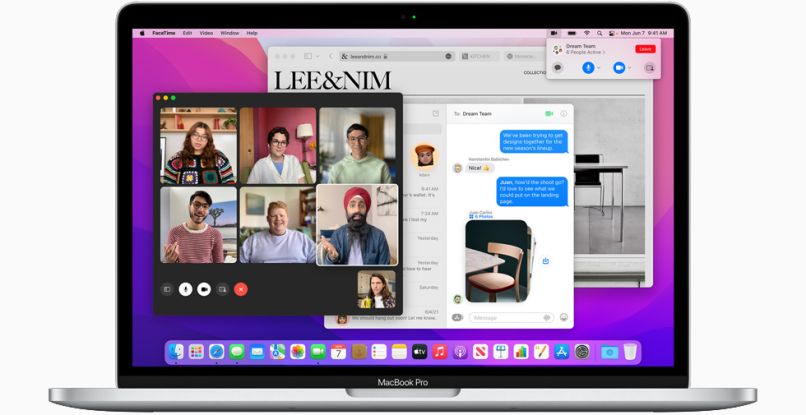
إذا كنت مصممًا على القيام بذلك ، فسنعرض لك كيفية تثبيت MacOS بإجراء سهل. ومع ذلك ، قد تتساءل عن عدد المنتجات والخدمات التي تقدمها Apple ، حيث يمكنك الاستفادة منها هذه المرة.
عبر متجر التطبيقات
يمكننا تنزيل MacOS Monterrey مباشرة وبسهولة من App Store . بمجرد تحديد خيار “التثبيت” ، يمكنك رؤية مثبت نظام التشغيل الذي يظهر كتطبيق إضافي. تجد هذا في مجلد “التطبيقات” على جهاز Mac الخاص بك. نقرة مزدوجة بسيطة تشغل معالج التثبيت وتكمل العملية بالنسبة لنا.
على العكس من ذلك ، إذا أردنا ، يمكننا تنزيل MacOS Monterey من إعدادات تحديث البرنامج. في هذه الحالة ، عليك فقط الانتقال إلى قائمة Apple وتحديد “تفضيلات النظام”. بمجرد وصولنا إلى هنا ، ندخل تحديث البرنامج حيث سنرى ، طالما أن جهاز Mac الخاص بنا متوافق. إذا كانت هذه هي الحالة ، فسيظهر أحدث إصدار من MacOS Monterey وستتمكن من تنزيله بنجاح.
عبر محرك USB
إذا كنت ترغب في إنشاء مُثبِّت (شيء مفيد عند وصول الإصدار التجريبي الأول من إصدار جديد من MacOS X). العملية بسيطة مثل تنزيل البيانات على جهاز الكمبيوتر الخاص بنا وتنفيذ الأمر التالي. للقيام بذلك ، تحتاج إلى محرك أقراص USB محمول بسعة 8 جيجابايت على الأقل.
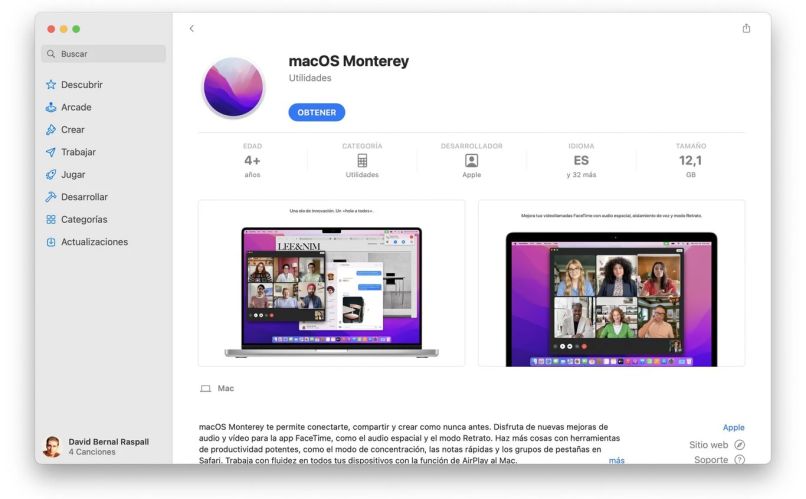
ثم تقوم بتنزيل مثبت MacOS X من App Store ، وسيتم حفظه تلقائيًا في مجلد “التطبيقات”. تقوم بتوصيل ذاكرة USB التي سنقوم مسبقًا بتنسيق HFS + (جدول تقسيم نمط GUID) وتهيئتها كاسم USB.
افتح الآن Terminal وقم بتشغيل الأمر التالي: sudo / Applications / Install \ OS \ X \ El \ Capitan.app/Contents/Resources/ createinstallmedia – volume / Volumes / USB – applicationpath / Applications / Install \ macOS \ X \ High \ Sierra.app – عدم التفاعل
في الأمر Terminal (createinstall) سيتعين علينا استبدال اسم إصدار النظام الذي سنستخدمه. على سبيل المثال ، بدلاً من MacOS X High Sierra ، نضع أي نظام MacOS X. تذكر استخدام الرمز \ كفاصل / مسافة *. لا تعرض هذه العملية أي معلومات على الشاشة ، لذلك سيتعين عليك الانتظار حتى تكتمل.
إذا لم نرغب في استخدام الأمر Terminal ، فيمكننا استخدام Diskmaker X. قبل القيام بذلك ، يجب عليك التحقق مما إذا كان طراز الكمبيوتر الخاص بك يمكنه دعمه. ومع ذلك ، يعمل هذا عادةً في معظم الحالات دون التحقق.
بمجرد إنشاء مثبت USB ، سيتعين علينا فقط إعادة تشغيل جهاز Mac الخاص بنا ، والضغط باستمرار على مفتاح الخيار (⌥) أو مفتاح ALT وتحديد المبرمج المذكور. ستظهر شاشة وفي الشريط العلوي يجب أن نفتح “Disk Utility”. الآن نختار وحدة التخزين ونحذفها ونخرج ونضغط على تحميل MacOS X.
كيف يتم استرداد نظام MacOS؟
الطريقة الثانية لإجراء تثبيت نظيف دون إنشاء مُثبِّت USB هي استخدام “استرداد MacOS”. تعمل هذه البرامج طالما لديك اتصال إنترنت مثالي . بضغطة زر واحدة أثناء عملية التمهيد ، يقوم جهاز Mac الخاص بنا بتنزيل كل ما هو مطلوب لاستعادة نظام التشغيل.
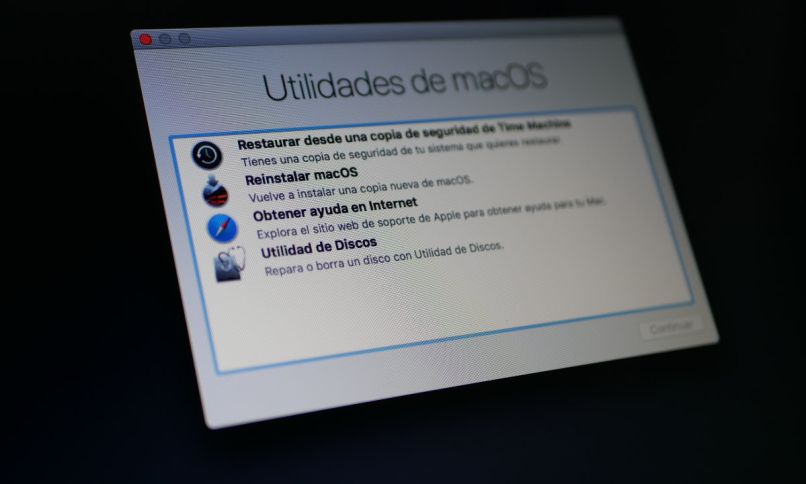
الخطوات التي يجب اتباعها هي نفسها كما رأينا من قبل. يجب مسح محرك الأقراص أو القسم حيث تم تنزيل الإصدار الحالي من MacOS X ، ثم إجراء التثبيت. لكن ضع في اعتبارك أولاً ما يلي:
- الأمر (⌘) –R. قم بتثبيت أحدث إصدار تم تنزيله من MacOS على جهاز الكمبيوتر الخاص بك دون الحاجة إلى تحديث.
- الاختيار-الأوامر- R. يقوم بالاسترداد لتعديل MacOS السابق المتوافق مع جهازك.
- يتطلب Shift + Option + Command + R نظام MacOS Sierra 10.12.4 أو إصدارًا أحدث ويقوم بتثبيت برنامج المصنع المصاحب لجهاز الكمبيوتر الخاص بك أو أحدث إصدار لا يزال متاحًا. أي ، إذا كان جهاز الكمبيوتر الخاص بك مزودًا ببرنامج خادم OS X ، فسيقوم بتثبيت هذا الإصدار وليس MacOS X High Sierra ، وهو النظام الأساسي الحالي.
كيف يمكنني ترحيل البيانات من نظام MacOS قديم إلى نظام جديد؟
إذا اشترينا جهاز Mac أحدث ، يمكنك نقل جميع بياناتك من جهاز الكمبيوتر “القديم” إلى جهاز الكمبيوتر الحالي. للقيام بذلك ، كل ما عليك فعله هو إنشاء نسخة احتياطية “Time Machine” لجميع وحدات التخزين الداخلية بجهازك. ثم تبدأ “معالج الترحيل” واتبع الخطوات المشار إليها. إذا كان لديك جهاز كمبيوتر يعمل بنظام Windows ، فيمكنك أيضًا القيام بهذا الإجراء.
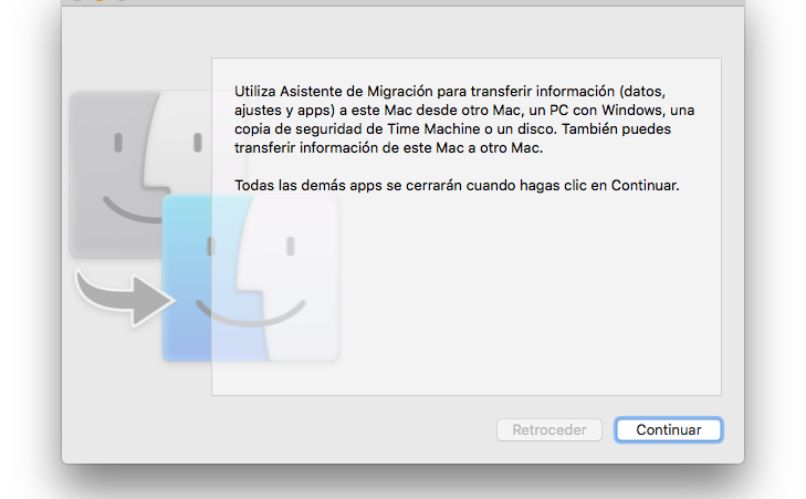
يُعد ترحيل البيانات أسهل طريقة لنقل معلوماتنا من جهاز Mac إلى آخر. أحد الأشياء المهمة هو أنه أثناء العملية ، يمكننا اختيار وثائق التخزين لنسخها إلى جهاز Mac الجديد الخاص بنا. أذكر هذا لأن تسجيل مجلد التطبيق في بعض الأحيان ليس فكرة جيدة. أو بالأحرى ، لا يمكننا ذلك ، حتى لو استغرق الأمر مزيدًا من الوقت ، فسيساعدنا ذلك في تنظيف البيانات التي نستخدمها بالفعل وصيانتها.